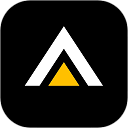重装步骤如下:
1、首先按下WIN+X,然后以运行 Windows Power shell(管理员);
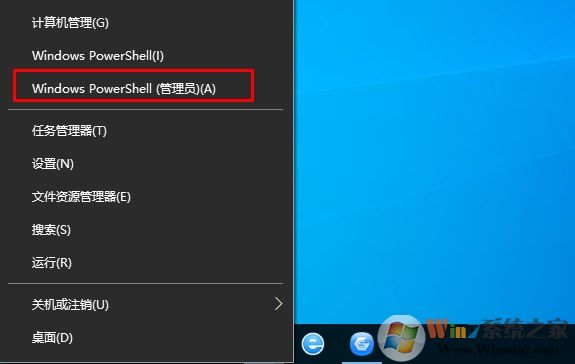
2、在windows Power Shell界面中输入命令,确定
Get-AppxPackage -allusers | Select Name, PackageFullName
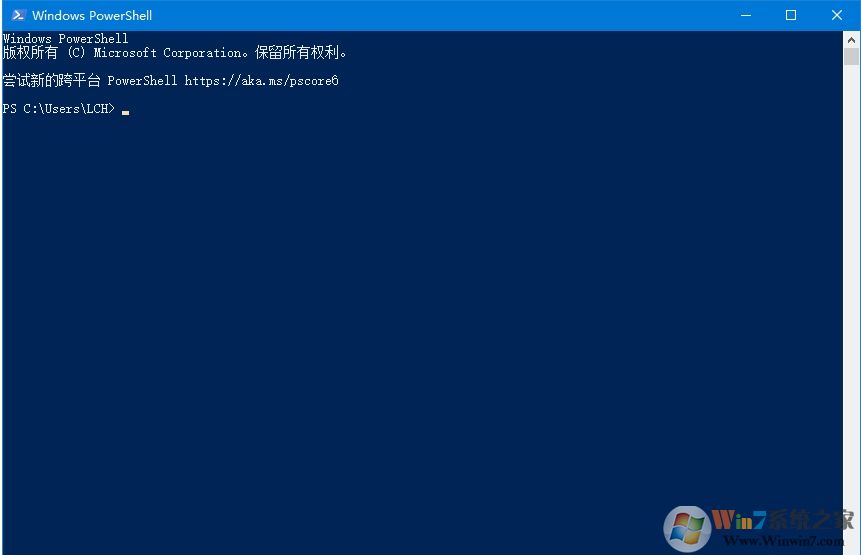
3、此时会列出所有的应用,然后找到里面的Microsoft Store,将后面的全名复制下来。
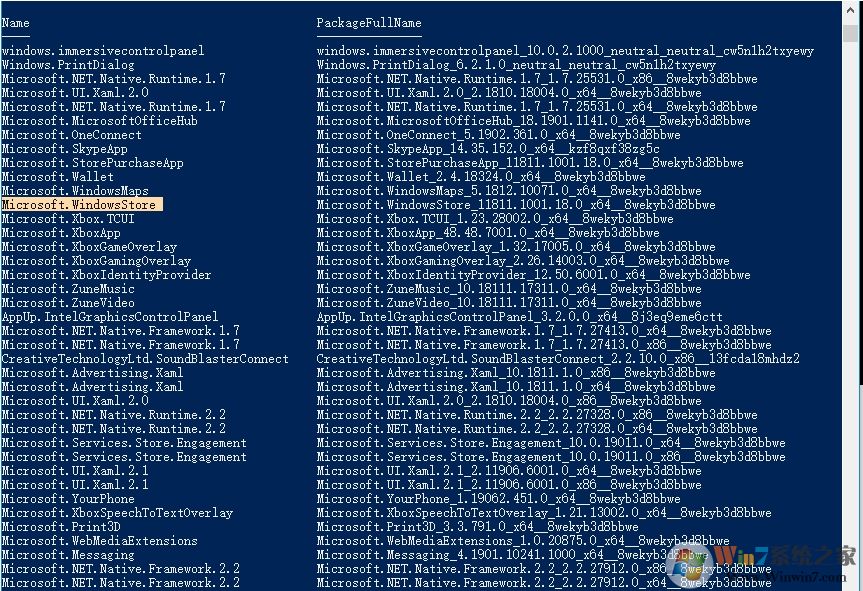
4、然后输入代码
Add-appxpackage -register "C:\Program Files\WindowsApps\Microsoft.WindowsStore_11701.1001.99.0_x64__8wekyb3d8bbwe\appxmanifest.xml" -disabledevelopmentmode
注意要将中间Microsoft.WindowsStore_11701.1001.99.0_x64__8wekyb3d8bbwe 这一部分替换成成刚刚自己复制的软件包全名(不同的系统版本对用不同的,搜索出来的复制上去就行了)

5、等待一会我们就可以打开开始菜单看到重新安装好的Microsoft Store应用了!
到此,教程结束!